« MirageOS » : différence entre les versions
Aller à la navigation
Aller à la recherche
| Ligne 28 : | Ligne 28 : | ||
==Fonctionnalités== | ==Fonctionnalités== | ||
=== Apparence Graphique === | === Apparence Graphique === | ||
; Liste des Programmes | |||
* La fonctionnalité de base la plus remarquée est bien entendu de pouvoir accéder à sa liste de programmes dans une interface graphique agréable. | * La fonctionnalité de base la plus remarquée est bien entendu de pouvoir accéder à sa liste de programmes dans une interface graphique agréable. | ||
* L'interface de base de MirageOS propose d'organiser les programmes dans des dossiers dans la moitié gauche de l'écran, alors que dans la moitié droite s'affichent des informations sur le programme (nom, description, état, poids, et parfois même une '''image'''...) | * L'interface de base de MirageOS propose d'organiser les programmes dans des dossiers dans la moitié gauche de l'écran, alors que dans la moitié droite s'affichent des informations sur le programme (nom, description, état, poids, et parfois même une '''image'''...) | ||
''(cf photo ci dessous, à droite)''. | ''(cf photo ci dessous, à droite)''. Il est par contre possible d'installer différentes autres apparences qui sont détaillées dans un paragraphe ci dessous. | ||
<br/> | |||
<br/> | <br/> | ||
[[Fichier:MirageApparence.png|500px|Les différentes apparences graphiques de MirageOS.]] | [[Fichier:MirageApparence.png|500px|Les différentes apparences graphiques de MirageOS.]] | ||
<br/> | <br/> | ||
; Lancement des Programmes | |||
* Pour exécuter un programme, pressez [2nd] ou [enter]. Le programme sera exécuté même s'il est archivé, s'il est en '''assembleur ( [[Asm]] )''', voire en d'autres langages alternatifs. | |||
=== Navigation === | |||
; [X,t,θ,n] | |||
: Affiche les menus de commandes. Utilisez ensuite les touches F1 à F5 ([Y=] à [graph]) pour vous diriger dans les menus. La touche [graph] (ou F5) sert souvent à retourner au menu précédent, elle porte souvent le nom ''Back''. | |||
* '''PgUp / PgDn''' : Se déplacer de dix programmes en dix dans la liste. | |||
* '''Mem''' : Voir la mémoire restante (RAM et archives). | |||
* '''Link''' : Envoyer le programme sélectionné à une autre TI. | |||
* '''File''' (si un dossier est sélectionné) : | |||
** '''New''' : Créer un nouveau dossier | |||
** '''Name''' : Renommer le dossier sélectionné | |||
** '''Del''' : Supprimer le dossier sélectionné | |||
** '''Actn > Sort Folder''' : Trier tous les programmes du dossier (vous pouvez aussi rendre cette tâche automatique) | |||
** '''Actn > Move All''' : Déplacer tous les programmes du dossier vers un autre dossier | |||
; [Alpha] | |||
: Affiche l'écran des Options générales de MirageOS. | |||
; [Stat] | |||
: Affiche l'écran des Crédits. Appuyez sur [enter] pour stopper les crédits et revenir à MirageOS. | |||
; [Mode] | |||
: Quitte MirageOS. | |||
==Historique des Versions== | ==Historique des Versions== | ||
Version du 24 avril 2013 à 11:26
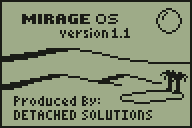 | |
| Développeur | Detached Solutions (Dan Englender, Jason Kovacs, Brandon Wilson) |
|---|---|
| Sortie | |
| Version Stable | 1.2 / |
| Version de Preview | beta 1.3b9 / |
| Etat du développement | stable |
| Programmé en | Anglais |
| OS | 1.18, 1.19, 2.41, 2.43 |
| Disponible en | 77 langage(s) |
| Genre | Shell/Kernel pour TI-83/84 Plus |
| Site Internet | Sur Detached Solutions |
MirageOS est un puissant shell pour les calculatrices z80 flash des séries TI-83 Plus et TI-84 Plus. En plus de posséder une interface graphique agréable, il est capable de lancer et de gérer des nombreux programmes à la fois de types variés (Basic, Asm, ION, MirageOS, Asm précompilé...), tout en proposant des options très utiles aux programmeurs et aux utilisateurs de base de la calculatrice.
De plus, il est bien plus léger que sont principal concurrent Doors CS.
Fonctionnalités
Apparence Graphique
- Liste des Programmes
- La fonctionnalité de base la plus remarquée est bien entendu de pouvoir accéder à sa liste de programmes dans une interface graphique agréable.
- L'interface de base de MirageOS propose d'organiser les programmes dans des dossiers dans la moitié gauche de l'écran, alors que dans la moitié droite s'affichent des informations sur le programme (nom, description, état, poids, et parfois même une image...)
(cf photo ci dessous, à droite). Il est par contre possible d'installer différentes autres apparences qui sont détaillées dans un paragraphe ci dessous.

- Lancement des Programmes
- Pour exécuter un programme, pressez [2nd] ou [enter]. Le programme sera exécuté même s'il est archivé, s'il est en assembleur ( Asm ), voire en d'autres langages alternatifs.
- [X,t,θ,n]
- Affiche les menus de commandes. Utilisez ensuite les touches F1 à F5 ([Y=] à [graph]) pour vous diriger dans les menus. La touche [graph] (ou F5) sert souvent à retourner au menu précédent, elle porte souvent le nom Back.
- PgUp / PgDn : Se déplacer de dix programmes en dix dans la liste.
- Mem : Voir la mémoire restante (RAM et archives).
- Link : Envoyer le programme sélectionné à une autre TI.
- File (si un dossier est sélectionné) :
- New : Créer un nouveau dossier
- Name : Renommer le dossier sélectionné
- Del : Supprimer le dossier sélectionné
- Actn > Sort Folder : Trier tous les programmes du dossier (vous pouvez aussi rendre cette tâche automatique)
- Actn > Move All : Déplacer tous les programmes du dossier vers un autre dossier
- [Alpha]
- Affiche l'écran des Options générales de MirageOS.
- [Stat]
- Affiche l'écran des Crédits. Appuyez sur [enter] pour stopper les crédits et revenir à MirageOS.
- [Mode]
- Quitte MirageOS.
Historique des Versions
- version 1
- version 2
telle chose nouvelle
- version 3
telle chose nouvelle
Voir Aussi
| |||||||||||